O lecție despre lucrul cu sclipici pentru versiunea Adobe Photoshop CS și mai sus.
Ați descărcat o colecție de 116 glitre pe site-ul nostru. Și acum s-au întrebat: "Cum pot să le folosesc?"
Iată o instrucțiune despre folosirea strălucirii și crearea de imagini și texte remarcabile iridescent.
Selectați orice strălucire dorită și deschideți-o în Adobe Image Ready.
Glitterul dvs. automat în paleta Animație este împărțit în 3 cadre:
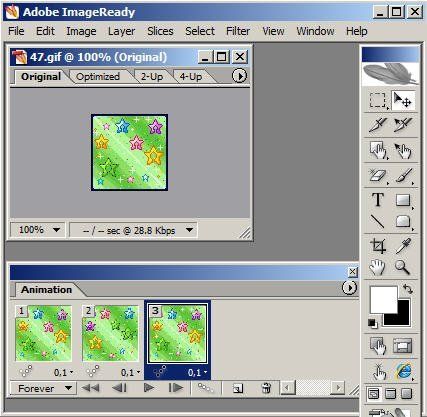
Apoi, accesați meniul Fișier - Editați în Photoshop (File - Editați în Photoshop)
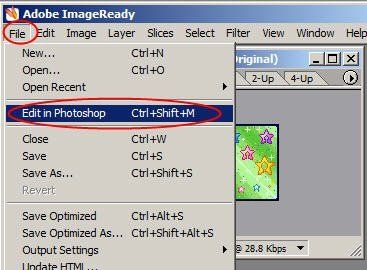
Aceleași ferestre (documentul de lucru cu sclipici și paleta "animație") s-au mutat de la Image Ready la Photoshop.
Am efectuat această operație pentru a diviza sclipirea în cadre.
Acum, în paleta de animație, selectați primul cadru al sclipicirii, mergeți la Edit - Define Pattern (Editare - Definiți textura). Dăm numele.
Acum, selectați cel de-al doilea cadru și definiți-l din nou ca o textură, facem același lucru cu ultimul cadru.
Acum, creăm un nou document de dimensiuni mici cu un fundal transparent și scrieți un text pe acesta sau plasați o figură pe care o vom umple cu sclipici.
Am luat o unealtă (Free Shape) și am găsit forma unui pom de Crăciun acolo. Am desenat-o în formă.

Mergem în paleta Straturi, iar în partea de jos faceți clic pe butonul cu litera "f" pentru a adăuga un stil de strat la suprapunerea modelului (Pattern Overlay)
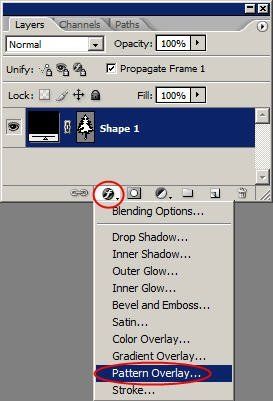
În setările selectate texturile create (acestea vor fi în partea de jos), selectați primul și faceți clic pe OK.
* O dată vă spun, că aici puteți adăuga și alte stiluri ale unui strat, de exemplu, un accident vascular cerebral. Am aplicat un negru, de 1 px în mărime.
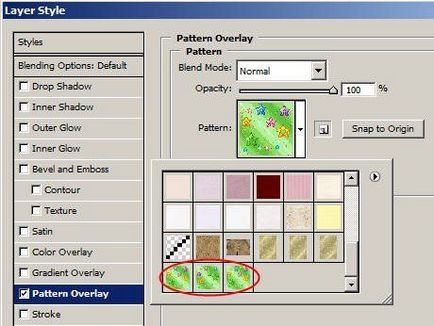
Uită-te în paleta Animație! La noi bradul acoperit cu o structură.
Faceți clic pe buton - duplicați cadrul.
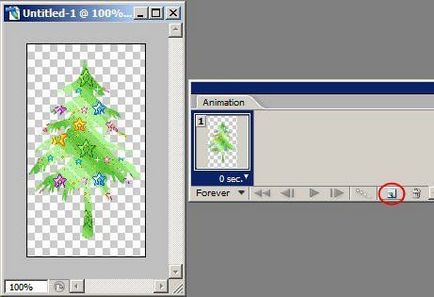
Apoi reveniți la stilurile stratului - Suprapunere model. Pe copacul de Craciun duplicat suprapunem al doilea cadru de sclipici.
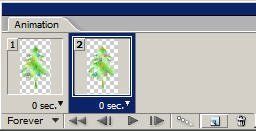
Și cu cel de-al treilea copac același, duplicați cadrul, schimbați suprapunerea modelului.
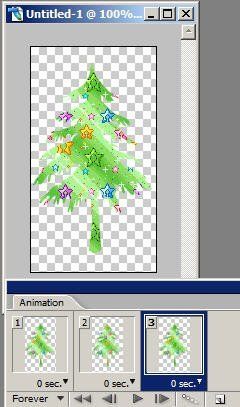
Acum setăm timpul, cu care vom reda animația, selectați 0.1 sec.
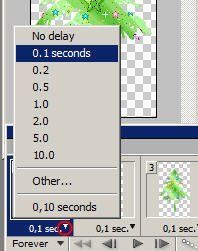
Trebuie să salvați animația, pentru aceasta, File - Save for Web, format GIF. 256 de culori.
Și acum calea pentru cei care au versiunea CS3 și mai mare!
În linia "Nume fișier" scrieți manual numele de sclipici, de exemplu, 47.gif (deoarece fișierele GIF nu vor fi vizibile acolo)
Faceți clic pe "Descărcați"
Apare o altă fereastră, în care faceți clic pe "Da"
Și animația noastră este împărțită în cadre. Acest lucru poate fi văzut ca în panoul Straturi. și în panoul Animație.
În acest fel, puteți împărți orice animație în cadre.
Add-ons:
23 589
abonați:
70 000+
Activitatea utilizatorilor:
331 606
Celelalte proiecte:
Formular de înregistrare
Înregistrare prin e-mail